Jedwali la yaliyomo
Mafunzo haya mafupi yanafafanua jinsi ya kufuta kila safu mlalo nyingine katika Excel kwa kuchuja au kwa kutumia msimbo wa VBA. Pia utajifunza jinsi ya kuondoa kila safu mlalo ya 3, 4 au nyingine yoyote ya Nth.
Kuna hali nyingi wakati unaweza kuhitaji kufuta safu mlalo mbadala katika lahakazi za Excel. Kwa mfano, unaweza kutaka kuhifadhi data kwa wiki hata (safu 2, 4, 6, 8, n.k.) na kuhamisha wiki zote zisizo za kawaida (safu mlalo 3, 5, 7 n.k.) hadi laha nyingine.
Kwa ujumla, kufuta kila safu mlalo nyingine katika Excel hupungua hadi kuchagua safu mlalo mbadala. Mara tu safu mlalo zitakapochaguliwa, kiharusi kimoja kwenye kitufe cha Futa ndicho kinachohitajika. Zaidi katika makala haya, utajifunza mbinu chache za kuchagua na kufuta kwa haraka kila safu nyingine au kila safu ya Nth katika Excel.
Jinsi ya kufuta kila safu mlalo nyingine katika Excel kwa kuchuja
Kwa kweli, njia ya kawaida ya kufuta kila safu nyingine katika Excel ni hii: kwanza, unachuja safu mbadala, kisha uzichague, na ufute zote mara moja. Hatua za kina hufuata hapa chini:
- Katika safuwima tupu karibu na data yako asili, weka msururu wa sufuri na zile. Unaweza kufanya hivi haraka kwa kuandika 0 kwenye kisanduku cha kwanza na 1 kwenye kisanduku cha pili, kisha kunakili seli mbili za kwanza na kuzibandika chini ya safu hadi seli ya mwisho yenye data.
Vinginevyo, unaweza kutumia fomula hii:
=MOD(ROW(),2)Mantiki ya fomula ni rahisi sana: kitendakazi cha ROW kinarejesha nambari ya safu mlalo ya sasa, kitendakazi cha MOD.huigawanya kwa 2 na kurudisha salio ikiwa imeviringwa kwa nambari kamili.
Kwa hivyo, una 0 katika safu mlalo zote sawia (kwa sababu zimegawanywa na 2 sawasawa bila salio) na 1 katika safu mlalo zote zisizo za kawaida:
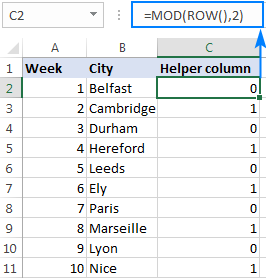
- Kulingana na kama ungependa kufuta safu mlalo sawa au isiyo ya kawaida, chuja moja au sufuri.
Ili kuifanya, chagua kisanduku chochote katika safu wima yako ya Msaidizi, nenda kwenye kichupo cha Data > Panga na Chuja kikundi, na ubofye Kichujio kitufe. Mishale ya kichujio kunjuzi itaonekana katika visanduku vyote vya vichwa. Unabofya kitufe cha mshale katika safu wima ya Msaidizi na uteue mojawapo ya visanduku hivi:
- 0 ili kufuta safu mlalo sawa
- 1 ili kufuta safu mlalo isiyo ya kawaida
Katika mfano huu, tutaondoa safu mlalo zenye thamani za "0", kwa hivyo tutazichuja:
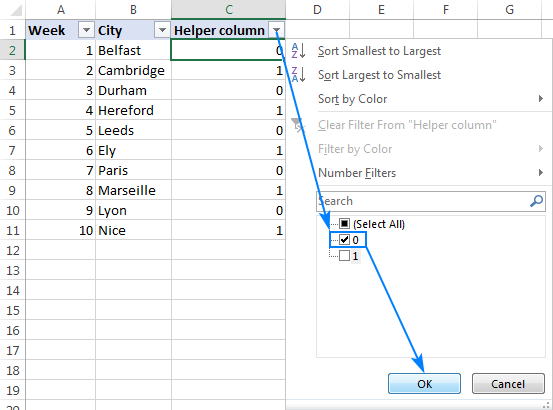
- Sasa kwa kuwa safu mlalo zote "1" zimefichwa, chagua safu mlalo zote "0" zinazoonekana, bofya-kulia uteuzi na ubofye Futa Safu :
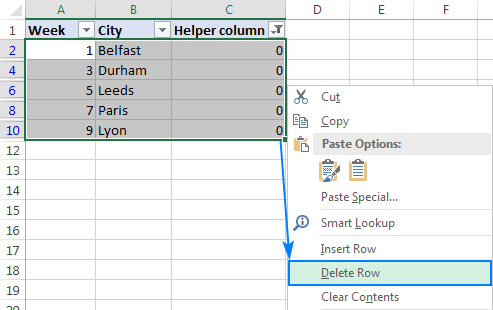
- Hatua iliyo hapo juu imekuacha na jedwali tupu. , lakini usijali, safu "1" bado zipo. Ili kuzifanya zionekane tena, ondoa kichujio otomatiki kwa kubofya kitufe cha Chuja tena:
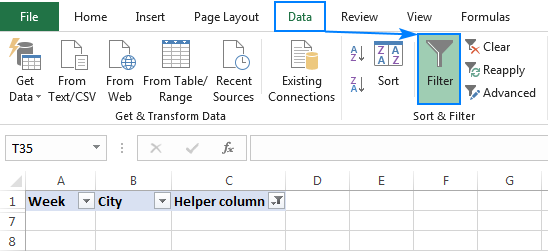
- Mchanganyiko katika safu wima C hukokotoa upya safu mlalo zilizosalia. lakini hauitaji tena. Sasa unaweza kufuta safu wima ya Msaidizi kwa usalama:
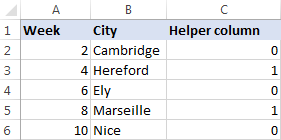
Kwa hivyo, ni wiki tu zilizosalia katika lahakazi yetu, wiki zisizo za kawaida zimepita!
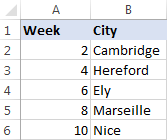
Kidokezo. Ikiwa ungependa kusonga kilasafu mlalo nyingine hadi mahali pengine badala ya kuzifuta kabisa, kwanza nakili safu mlalo zilizochujwa na uzibandike kwenye eneo jipya, kisha ufute safu mlalo zilizochujwa.
Jinsi ya kufuta safu mlalo mbadala katika Excel kwa kutumia VBA
Ikiwa hauko tayari kupoteza muda wako kwa kazi ndogo kama vile kufuta kila safu mlalo nyingine katika lahakazi zako za Excel, VBA macro ifuatayo inaweza kukufanyia mchakato kiotomatiki:
Sub Delete_Alternate_Rows_Excel() Dim SourceRange Kama Masafa Inayoweka SourceRange. = Application.Selection Set SourceRange = Application.InputBox( "Range:" , "Chagua masafa" , SourceRange.Address, Type :=8) Ikiwa SourceRange.Rows.Count >= 2 Kisha Punguza Seli ya Kwanza Kama Masafa Dim RowIndex Kama Nambari kamili Application.ScreenUpdating = False For RowIndex = SourceRange.Rows.Count - (SourceRange.Rows.Count Mod 2) Hadi 1 Hatua -2 Weka FirstCell = SourceRange.Cells(RowIndex, 1) FirstCell.EntireRow.Delete Next Application.ScreenUpdating = Kweli Maliza Ikiwa Mwisho NdogoJinsi ya kufuta kila safu mlalo nyingine katika Excel kwa kutumia macro
I weka jumla katika laha yako ya kazi kwa njia ya kawaida kupitia Kihariri cha Msingi cha Visual:
- Bonyeza Alt + F11 ili kufungua dirisha la Visual Basic kwa ajili ya Programu.
- Kwenye upau wa menyu ya juu, bofya Ingiza > Moduli , na ubandike jumla hapo juu kwenye Moduli
- Bonyeza kitufe cha F5 ili kuendesha jumla.
- Kidirisha kitatokea na kukuarifu kuchagua masafa. Chagua meza yako na ubofyeSAWA:
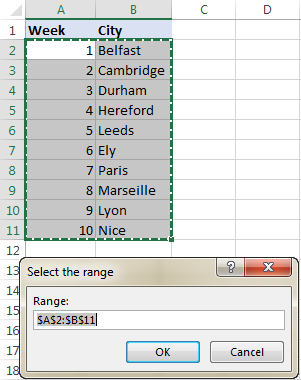
Umemaliza! Kila safu mlalo nyingine katika safu iliyochaguliwa inafutwa:
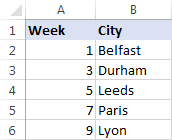
Jinsi ya kufuta kila safu mlalo ya Nth katika Excel
Kwa kazi hii, tutapanua uchujaji. mbinu ambayo tumetumia kuondoa kila safu mlalo nyingine. Tofauti iko katika fomula ambayo uchujaji unategemea:
MOD(ROW()- m, n)Wapi:
- m ni nambari ya safu mlalo ya kisanduku cha kwanza chenye data kutoa 1
- n ni safu mlalo ya N unayotaka kufuta
Tuseme data yako inaanza katika safu mlalo ya 2 na unataka kufuta kila safu mlalo ya 3. Kwa hivyo, katika fomula yako n ni sawa na 3, na m ni sawa na 1 (safu 2 minus 1):
=MOD(ROW() - 1, 3)
Ikiwa data yetu ilianza katika safu ya 3, kisha m ingekuwa sawa na 2 (safu ya 3 toa 1), na kadhalika. Marekebisho haya yanahitajika ili kuhesabu safu mlalo kwa kufuatana, kuanzia nambari 1.
Kile fomula hufanya ni kugawanya nambari ya safu mlalo na 3 na kurudisha iliyobaki baada ya kugawanya. Kwa upande wetu, inatoa sifuri kwa kila safu ya tatu kwa sababu kila nambari ya tatu inagawanyika na 3 bila salio (3,6,9, n.k.):
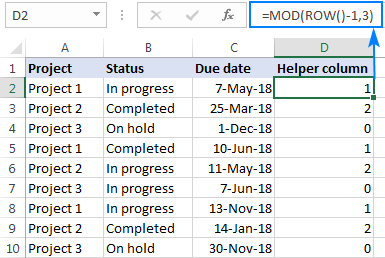
Na sasa, wewe tekeleza hatua ambazo tayari zimejulikana ili kuchuja safu mlalo "0":
- Chagua kisanduku chochote kwenye jedwali lako na ubofye kitufe cha Chuja kwenye Data
- Chuja safu wima ya Msaidizi ili kuonyesha thamani "0" pekee.
- Chagua safu mlalo zote "0" zinazoonekana, bofya kulia na uchague Futa Safu kwenye menyu ya muktadha.
- Ondoa kichujio nafuta safu wima ya Msaidizi.

Kwa mtindo sawa, unaweza kufuta kila safu mlalo ya 4, ya 5 au nyingine yoyote ya Nth katika Excel.
Kidokezo. Ikiwa unahitaji kuondoa safu mlalo zenye data isiyo na maana, mafunzo yafuatayo yatakusaidia: Jinsi ya kufuta safu mlalo kulingana na thamani ya seli.
Ninakushukuru kwa kusoma na natumai kukuona tena kwenye blogu yetu wiki ijayo. .

